Restaurants, épiceries et tous les commerces locaux, écoutez !
Nous sommes ravis d'annoncer l'arrivée d'un nouveau,
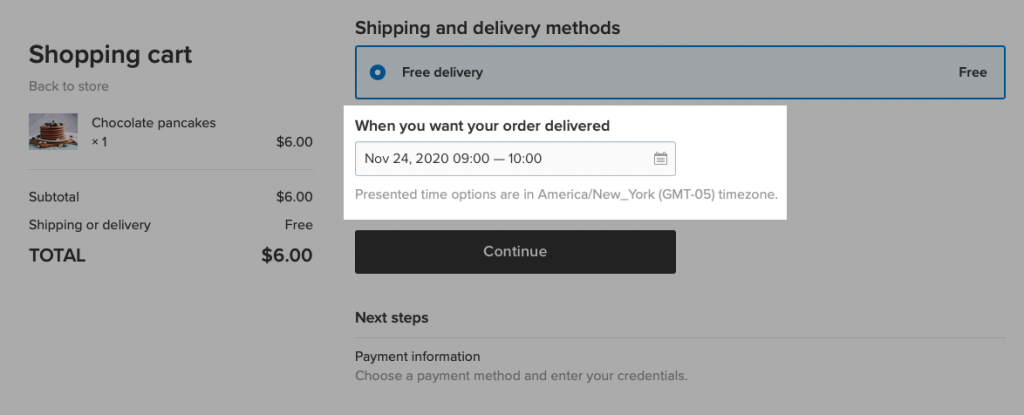
Le choix d'une date et d'une heure de ramassage est disponible pour
Notre sélecteur de délai de livraison dispose de nombreux détails de configuration qui répondent aux besoins de toute entreprise – des pizzerias et boulangeries aux fleuristes et fermes. Vous pouvez définir des plages horaires et journalières pendant lesquelles vous êtes disponible pour livrer les commandes. Vous pouvez également prendre en compte le temps dont vous avez besoin pour préparer et commander la livraison.
Notre nouvel outil vous permet plus facilement que jamais de préparer et de livrer les commandes à temps. Cela simplifie également les achats pour vos clients, ce qui, nous l'espérons, se traduira par davantage de commandes pour votre magasin.
Dans cet article, vous trouverez :
- Comment bénéficier du sélecteur de délai de livraison
- Comment configurer et utiliser le sélecteur de délai de livraison
- Comment gérer les commandes de livraison locale
- Plus d'outils pour les entreprises locales
Comment bénéficier du sélecteur de délai de livraison
Depuis le début de la pandémie, la livraison locale a été une bouée de sauvetage tant pour les entreprises que pour les clients. Pour aider à maintenir la distance sociale, les gens ont recours à la livraison pour commander de tout, des produits d'épicerie et des articles ménagers aux plats à emporter et aux cadeaux de Noël.
Bien sûr, il n’a pas fallu longtemps aux consommateurs pour se rendre compte qu’il était pratique de recevoir une commande directement à leur porte, avec ou sans pandémie.
Les clients attendent désormais un certain niveau de service de la part des entreprises locales : ils veulent que leurs commandes soient livrées à temps – et souvent le plus rapidement possible. Ils veulent savoir quand attendre leur commande – ou
Maintenant, en tant que petite entreprise avec livraison locale, vous pouvez fournir ce service - avec un peu d'aide d'Ecwid
Avec le datepicker, un client n'a pas besoin de vous contacter pour vous fournir des détails sur sa livraison locale : il pourra choisir son délai de livraison directement lors de son paiement. Vous verrez la date et l'heure choisies dans les détails de la commande et pourrez planifier un itinéraire pour vos livraisons en conséquence.
Notre sélecteur de délai de livraison est pratique dans toutes sortes de situations. Voici quelques exemples :
- Les courses doivent être livrées lorsque le client est à la maison : permettez-lui de choisir le
même jour et fiable et leur délai de livraison préféré. - Un bouquet de fleurs doit être livré un jour précis — permettez aux clients de préciser la date.
- Spécifie le le temps qu'il faut pour fabriquer et livrer un article spécial, comme un gâteau, par exemple, dans vos possibilités de date et d'heure de livraison. De cette façon, les clients ne pourront pas commander chez vous sans donner à votre équipe un préavis suffisant pour que tout soit parfaitement préparé et à temps.
Vous pouvez ajuster la livraison locale pour des cas comme ceux ci-dessus, ainsi que pour de nombreux autres scénarios utiles. Spécifiez vos heures d'ouverture, l'heure d'exécution de la commande et les détails de livraison. Les clients pourront choisir uniquement parmi les dates et heures que vous spécifiez dans vos paramètres.
Cet outil est indispensable si vous proposez une livraison locale et êtes disponible pour livrer les commandes à des dates et heures précises.
Notre nouvel outil est utile à la fois aux vendeurs en ligne débutants et à ceux qui ont déjà une routine de livraison établie. Les paramètres sont un jeu d'enfant à définir, et vous pouvez les modifier et
Comment configurer et utiliser le sélecteur de délai de livraison
Vous pouvez explorer différents paramètres dans notre sélecteur de délai de livraison pour
Attention : Le sélecteur de délai de livraison ne fonctionne qu'avec les options de livraison locales. Il n'est pas activé automatiquement. Si vous souhaitez l'activer, vous devez le configurer pour chaque option de livraison locale dont vous disposez. Vous pouvez le faire sur le Expédition, livraison et ramassage page de votre panneau de configuration.
Demandez la date et l'heure de livraison à la caisse
Vos clients peuvent désormais choisir une date et une heure de livraison qui leur conviennent lorsqu'ils passent une commande dans votre magasin. Vous pouvez adapter l'outil à vos besoins : précisez simplement dans les paramètres quelles dates et heures sont disponibles pour les clients.
Voici comment commencer à demander la date et l'heure de livraison lors du paiement :
- Dans votre panneau de configuration Ecwid, accédez au Expédition, livraison et ramassage .
- Choisissez le mode de livraison local que vous souhaitez modifier ou créez-en un nouveau en suivant ces simples Des instructions: pour la case « Livraison locale », cliquez sur « + Ajouter une livraison ».
- Faites défiler jusqu'au paramètre « Définir les heures de fonctionnement », cliquez sur. Définissez les jours et les heures où vous êtes disponible pour livrer les commandes.
- Faites défiler jusqu'à «Demander la date et l'heure de livraison à la caisse» et activez-le également. Choisissez comment vous souhaitez limiter votre choix de délai de livraison : par date ou par date et heure.
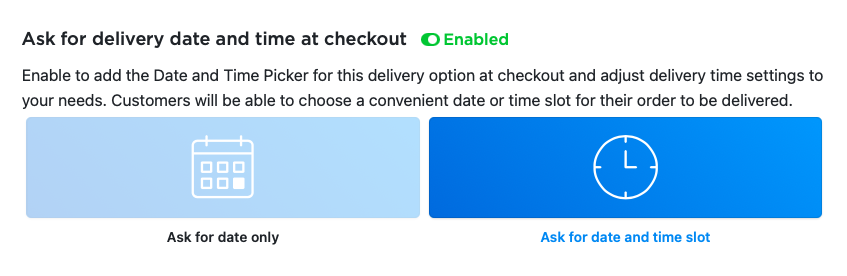
Si vous choisissez l'option « Demander la date et le créneau horaire », vos clients pourront choisir la date et l'heure de livraison au moment du paiement à l'aide d'un formulaire spécial :
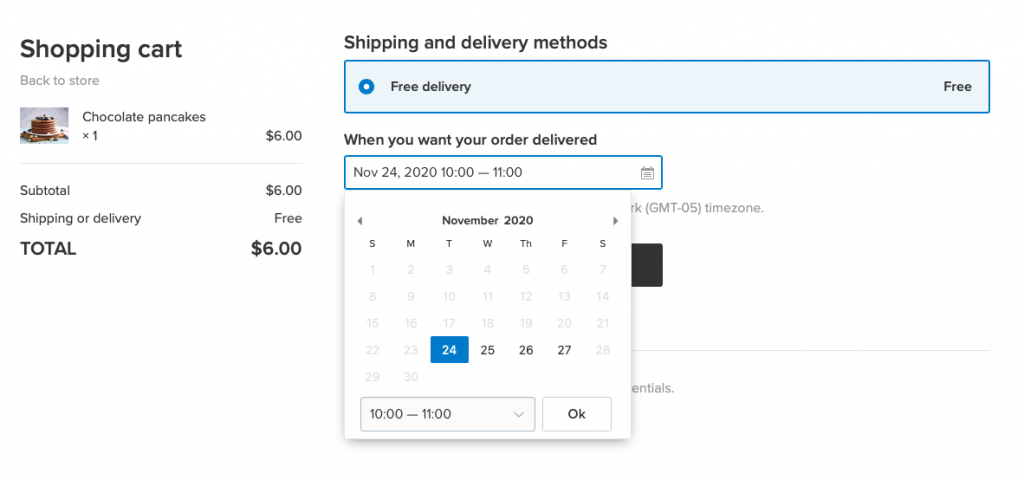
Attention : Les options d'heure sont affichées dans le fuseau horaire que vous avez configuré sur le Paramètres régionaux page de votre panneau de configuration. Lors du paiement, les clients verront quel fuseau horaire est activé pour votre boutique.
Lisez la suite pour savoir comment utiliser les paramètres du sélecteur de délai de livraison à leur plein potentiel :
Préciser la durée du créneau horaire de livraison
Soyez précis sur votre délai de livraison en précisant la durée de chaque créneau horaire de livraison.
Comme vous le savez probablement, chaque boutique en ligne organise la livraison différemment, car chaque vendeur a des besoins de livraison différents. Certains vendeurs demandent simplement une date de livraison et décident eux-mêmes de l’heure de livraison. D'autres se précisent et permettent aux clients de choisir une heure précise, jusqu'à une heure précise.
Spécifiez la longueur du créneau horaire de livraison pour permettre aux clients de choisir le délai de livraison le plus adapté à leurs besoins. Plus la durée de votre créneau horaire est courte, plus c'est pratique pour un client, car il pourra planifier sa journée en fonction de l'arrivée de son produit.
Assurez-vous simplement que vous pouvez réellement livrer vos commandes à temps ! Il est important de ne pas
Voici comment spécifier la durée du créneau horaire de livraison :
- Lors de la modification de votre option de livraison sur le Expédition, livraison et ramassage », faites défiler la page jusqu'à « Durée du créneau horaire de livraison ».
- Choisissez la durée de votre créneau horaire de livraison (15 minutes à six heures) en fonction de la précision de votre livraison. Par défaut, les plages horaires sont paramétrées dans
une heure incréments.
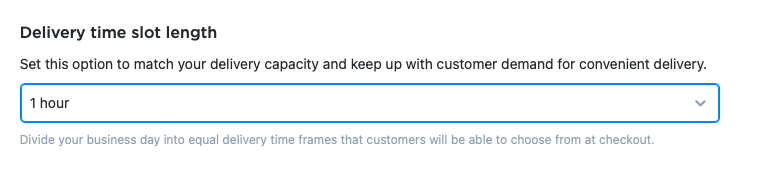
Disons que vous exploitez une ferme et que votre entreprise est à la hauteur
Dans ce cas, vous pouvez choisir des créneaux de livraison de trois heures comme durée de créneau horaire de livraison. Cela signifie que vos clients pourront choisir leur heure de livraison parmi ces plages horaires : 9h
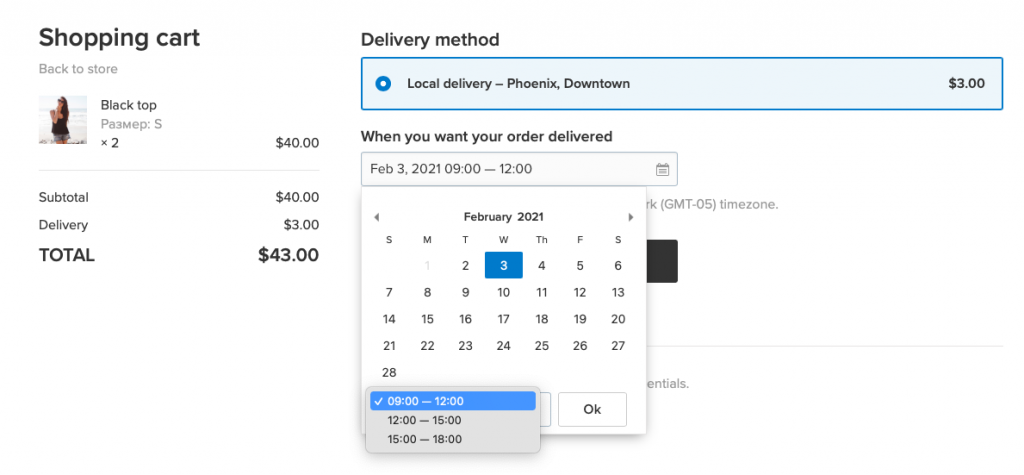
Voici un autre exemple : vous préparez des gâteaux d'anniversaire. Il est probable que vos clients s'attendent à recevoir un gâteau frais et juste à temps pour leur fête. Dans ce cas, il pourrait être idéal de créer un
Autoriser (ou bloquer) même jour et fiable
Vous pouvez désormais activer ou désactiver la réception de commandes pour
Toutefois, si vous pouvez livrer les commandes le jour même où elles sont passées, permettez à vos clients de choisir
Pour éviter de livrer les commandes tard dans la nuit (et donc de devenir le livreur incontournable lorsque vos employés sont tous rentrés chez eux), mettez en place un
Par exemple, vous pouvez arrêter
Voici comment autoriser
- Lors de la modification de vos options de livraison sur le Expédition, livraison et ramassage page, activez la
« Le même jour réglage de livraison ». - Dans la section « Seuil pour
même jour livraison", précisez l'heure la plus tardive pourmême jour la livraison.
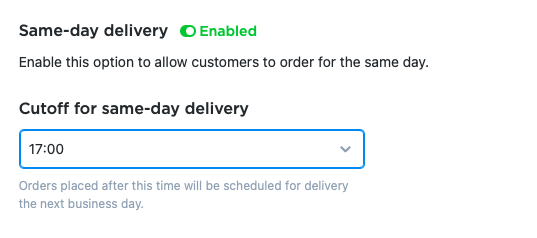
Si un client passe sa commande après l'heure que vous avez spécifiée, il pourra choisir un délai de livraison pour le jour ouvrable suivant ou plus tard.
Par exemple, si vous dirigez un restaurant et que la cuisine ferme à 18h00, il peut être utile de définir 17h00 comme heure limite pour
Spécifier le délai d'exécution de la commande
Il faut du temps non seulement pour livrer une commande, mais aussi pour la préparer et l'emballer. Dans certains cas, vous devez préparer une commande à partir de zéro. Par exemple, si vous dirigez un restaurant, la préparation de votre salade César peut prendre 20 minutes.
Ou, si vous vendez des bijoux gravés, la fabrication de chaque bracelet peut prendre jusqu'à plusieurs jours. Il est important de prendre en compte le temps de préparation pour éviter de faire attendre vos clients plus longtemps que prévu.
Voici notre solution : configurez le délai d'exécution des commandes. Il s'agit du délai moyen entre la passation de la commande et sa livraison au client. La formule est simple : le temps qu'il vous faut pour préparer une commande pour la livraison + votre délai moyen de livraison.
Par exemple, il vous faut 20 minutes pour préparer une commande, une heure pour la remettre au client et dix minutes comme tampon. Marquez 90 minutes comme temps d’exécution de votre commande et voilà ! Vous recevez vos commandes au client à temps, sans le stress de vous précipiter pour la livraison.
Voici comment spécifier le délai d'exécution de votre commande :
- Lors de la modification de votre option de livraison sur le Expédition, livraison et ramassage page, faites défiler jusqu’au champ « Délai d’exécution de la commande ».
- Spécifiez le nombre de minutes, d'heures ou de jours ouvrables nécessaires pour exécuter une commande.

Si vous avez précédemment choisi l'option « Demander une date uniquement », vous ne pouvez définir un délai d'exécution qu'en termes de jours.
Avec cette fonctionnalité activée, les clients ne pourront pas choisir une heure ou une date pour la commande à livrer avant que vous ne soyez prêt à la recevoir.
Tout cela est bien en théorie, mais comment fonctionne le délai d'exécution des commandes en pratique ?
Voici un exemple rapide pour illustrer cet outil en action : votre café livre de
Cela vous donne un délai raisonnable pour leur faire parvenir votre commande et élimine les incertitudes liées au processus de livraison.
Prêt à recevoir votre commande dès qu'elle est passée ? Laissez le champ « Délai d’exécution de la commande » vide.
Pour les restaurants : blocage des commandes en dehors des heures d'ouverture
Voici un cas un peu particulier : lorsque vous ne souhaitez pas demander l'heure et la date de livraison.
Lorsqu’ils commandent dans un café ou un restaurant, les clients s’attendent à recevoir leur nourriture le plus rapidement possible. Je veux dire, imaginez à quel point un client serait en colère s'il commandait une pizza à 11 heures et, après avoir attendu une heure, découvrait que la pizzeria ferme à 10 heures et que sa pizza ne lui parviendra que demain.
Pour éviter de tels malentendus, bloquez simplement les commandes en dehors de vos heures d’ouverture. Voici comment procéder :
- Lors de la modification de votre option de livraison sur le Expédition, livraison et ramassage page, activez le paramètre « Définir les heures de fonctionnement ».
- Cochez les jours et choisissez les heures où les livraisons sont disponibles. Vous pouvez choisir plusieurs blocs d'intervalles d'heures de fonctionnement le même jour.
- Dans le menu déroulant « Commander en dehors des heures d'ouverture », choisissez « Bloquée ».
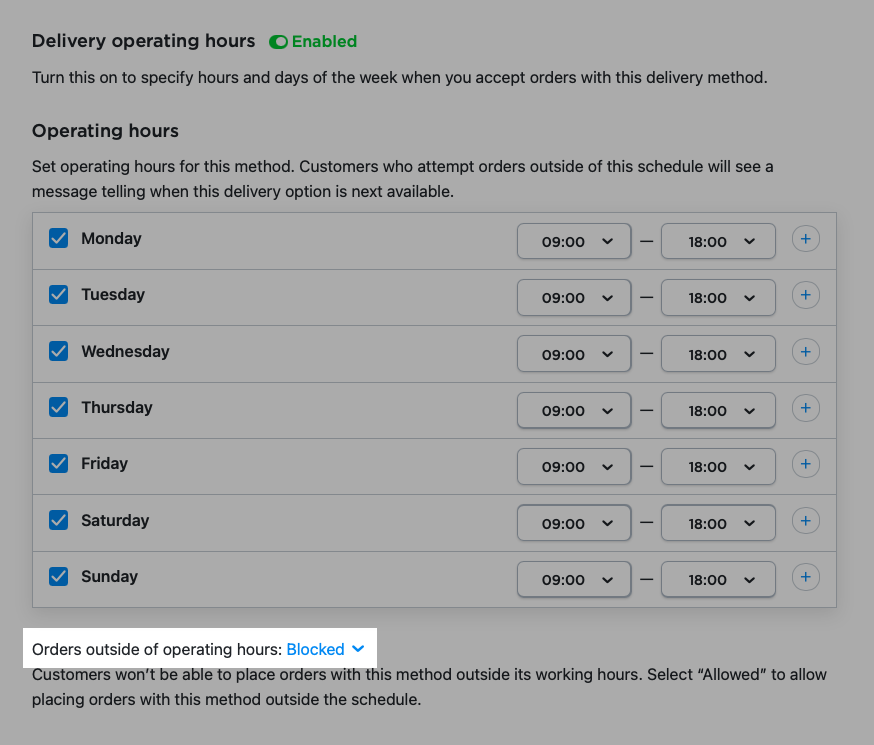
Si les clients tentent de passer des commandes en dehors des heures d'ouverture, ils verront leur option de livraison comme non sélectionnable et un message indiquant la prochaine heure disponible pour passer la commande.
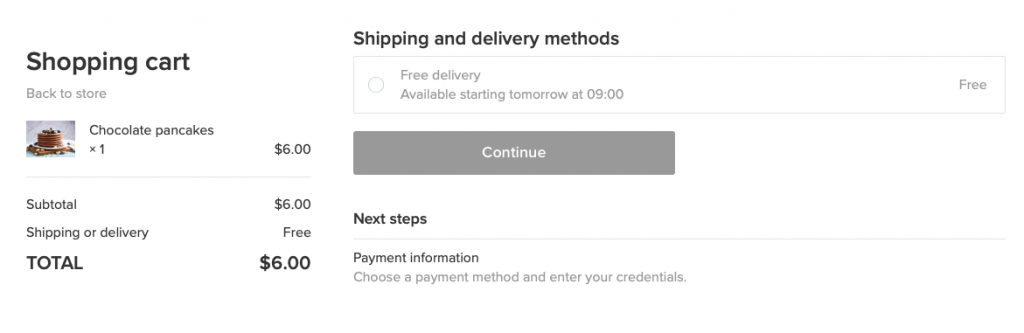
Cette option est pratique si vous n'avez pas besoin de paramètres avancés pour choisir une date et une heure de livraison. Ou, si vous acceptez de contacter vous-même les clients pour connaître leurs détails de livraison.
Attention : Si vous configurez un sélecteur de date pour
Comment gérer les commandes de livraison locale
Vous pouvez voir toutes vos commandes depuis le Commandes page dans votre panneau de configuration Ecwid. C'est ici que vous pouvez modifier les statuts des commandes, voir les détails de la commande, modifier et filtrer les commandes. Si vous ne l'avez pas déjà fait, essayez de gérer vos commandes dans votre panneau de contrôle.
Pour vérifier les informations sur la date et l'heure de livraison spécifiées par un client, rendez-vous sur Commandes page. Vous verrez les informations sur le délai de livraison de la commande sur chaque fiche de commande sur cette page :
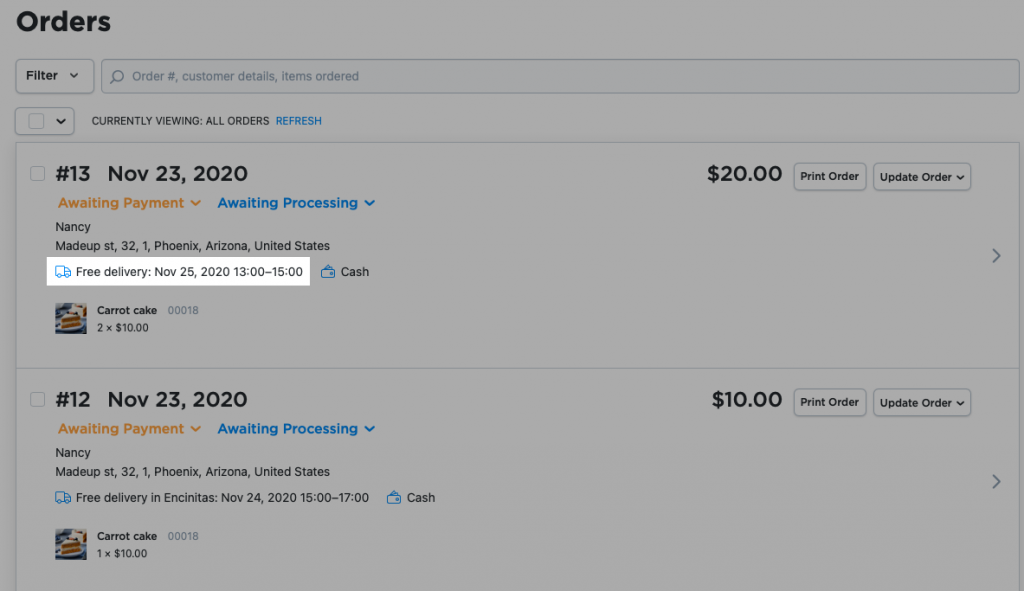
Le délai de livraison choisi par vos clients sera également affiché dans le détail de leur commande :
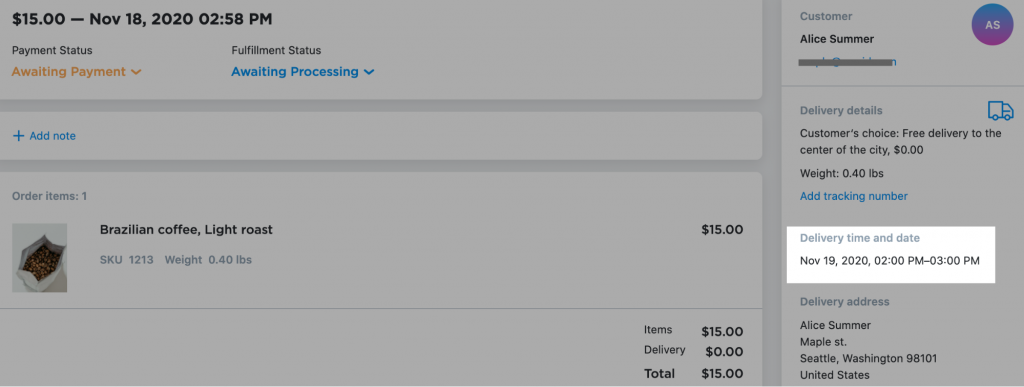
Pour savoir quelles commandes vous devez exécuter en premier et lesquelles peuvent attendre, filtrez les commandes de livraison locale par date et heure de livraison. Pour cela, cliquez sur « Filtrer » puis cliquez sur « Date et heure de retrait ou de livraison » :
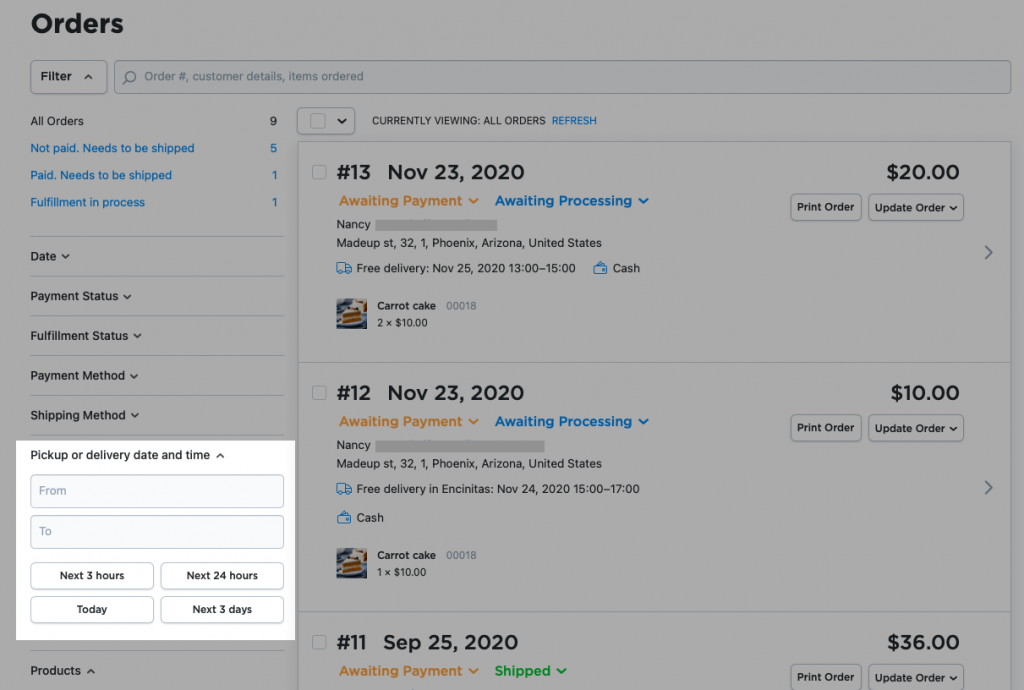
Vous pouvez spécifier la plage horaire que vous recherchez ou rechercher des commandes arrivant dans les 3 prochaines heures, 24 heures, un jour particulier ou au cours des 3 prochains jours.
Les clients verront l'heure et la date de livraison qu'ils ont choisies dans l'e-mail de confirmation de commande qu'ils recevront dès que leur commande sera confirmée. Les clients oublient parfois les dates et heures exactes qu'ils sélectionnent, cette fonctionnalité leur permet donc d'éviter d'avoir à vous contacter directement pour confirmer une date et une heure de livraison. Il leur suffit de consulter leur courrier électronique :
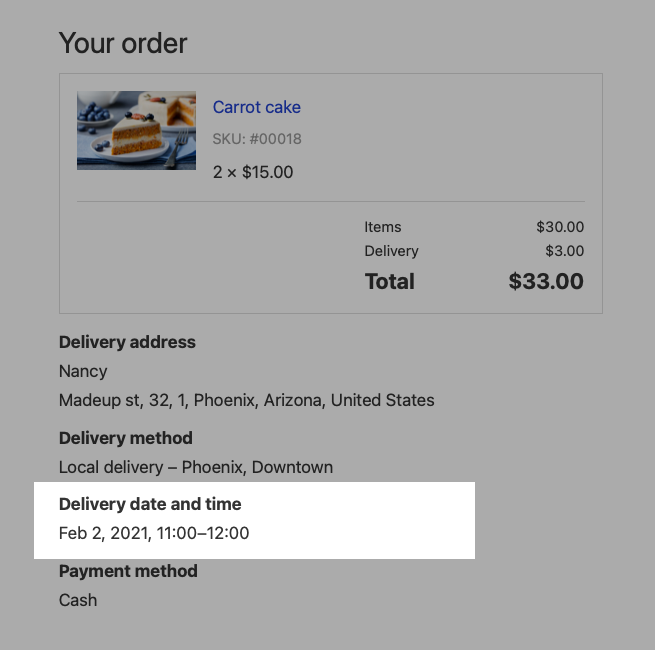
Pour en savoir plus sur les paramètres de livraison locale, consultez notre Centre d'aide.
Plus d'outils pour les entreprises locales
L'année dernière, nous avons ajouté de nombreux nouveaux outils de livraison locale pour vous permettre de gérer plus facilement que jamais la livraison locale. Nous espérons que cela rendra également le processus de paiement beaucoup plus fluide pour vos clients.
Vous pouvez trouver de nouveaux outils dans la section « Livraison locale » sur le Expédition, livraison et ramassage page dans le panneau de configuration Ecwid.
Pour offrir encore plus d'options à vos clients locaux, assurez-vous de profiter de tous les outils de livraison locale dans votre magasin Ecwid :
- installer zones de livraison en utilisant notre simple
dessin de carte outil - installer ramassage en bordure de rue afin que les clients puissent récupérer leur commande en toute sécurité chez vous
- installer
en magasin pick-up permettre aux clients de récupérer leurs commandes quand cela leur convient - mettre en place un montant minimum d'achat pour éviter de livrer à vos frais
- configurer la livraison tarifs basés sur le sous-total de la commande ou le poids de la commande.
Nous ajoutons constamment de nouveaux outils destinés aux entreprises locales afin de vous faciliter la vie et d'encourager davantage de ventes.
- Entreprises locales, intensifiez votre jeu avec le sélecteur de délai de livraison à la caisse
- Date de livraison estimée à la caisse : confiance et conversion
- Vendre en ligne avec livraison locale en toute simplicité
- Qu’est-ce que le ramassage en bordure de rue ?
- Comment configurer le ramassage en bordure de rue et la livraison locale









